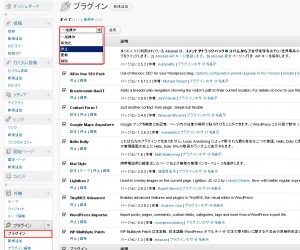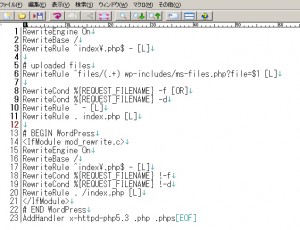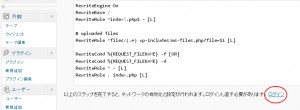ワードプレスの3.0の目玉機能であるカスタム投稿とマルチブログ化ですが、今回はマルチブログの方法をご紹介いたします。3.0と3.1で多少異なります。3.1バージョンでやっています。3.2もほぼおんなじです。見た目が違うだけですね。
サブドメインとサブディレクトリでやり方が変わってくるのですが今回は簡単なサブディレクトリでやってみたいと思います。
現在3.8になっていますが、やり方は変わらないと思います。た、たぶん。。。未検証です。
スポンサーリンク
まずすべてのプラグインを無効にして下さい。
そしたらワードプレスをインストールしたときの設定ファイルwp-config.phpに
define('WP_ALLOW_MULTISITE', true);
を追記します。
「 編集が必要なのはここまでです ! WordPress でブログをお楽しみください。 」
と書かれている場所より上であればどこでも良いので私はユニークキーの下あたりに入れました。そしてアップします。
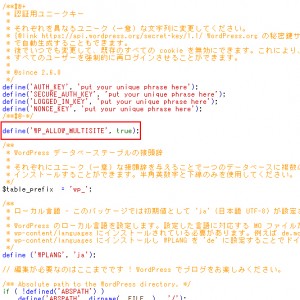
それでログインするとツール項目にネットワークというコンテンツが増えていますので、それをクリックします。
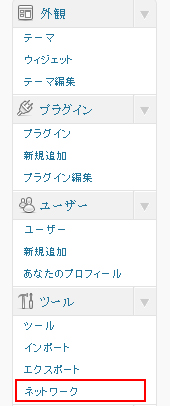
新規インストールした場合だと下記のようにサブドメインとサブディレクトリーを選択できるのですが、バージョンアップで使ってきた場合だと
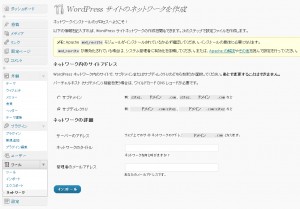
このような画面になっているかもしれません。サブドメインとなっていてもそのまま続けます。とりあえずネットワークのタイトルを記入、(例えばマルチブログでも良いです。後で変えられます)それからメールアドレスを記入します。
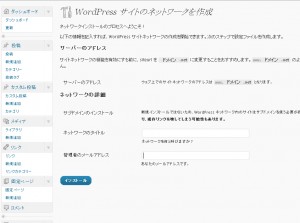
そうすると設定方法の画面が出てきます。説明通りにwp-content直下にblogs.dirフォルダを作成してアップします。書き込み権限が必要と書かれていますので、FTPのパーミッションを707にして下さい。パーミッション変更はサーバーによってはしなくても良いかもしれませんね。
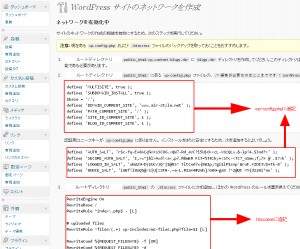
2の項目はwp-config.phpに追記して下さい。ユニークキーは適当なアルファベットと数字で作成しても構いません。必ず同じである必要もないし文字数も決まっていませんので。
それからサブドメインとサブディレクトリを選択した場合はそのままコピーしてもらって良いのですが、サブドメインしか選べなかった場合はdefine( ‘SUBDOMAIN_INSTALL’, true );のtrueをfalseに変えて下さい。そしてアップして下さい。
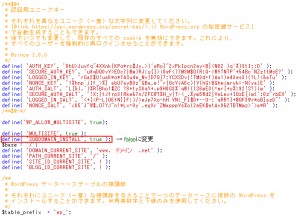
それから.htaccessですが下記のようになっていると思いますが、(設定によって記述内容が異なっています。)
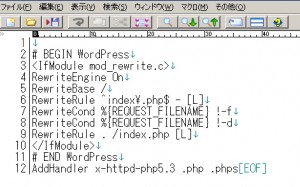
すると右側の上方に見たことないサイトネットワーク管理者という文字がありますのでクリックします。
![]()
日本語表示されている場合は次に行って下さい。英語表記されている場合はSettingのGeneralをクリックしてsite languageをjapaniseに変更します。

そしたらこのサイトネットワーク管理者画面でサイトを追加します。例えばアドレス(サブディレクトリ)をnew-airとします。サイトタイトルを入れてメールアドレスを記入してサイトを追加ボタンを押したらできあがりです!注意点としまして親サイトと同じメールアドレスを入力すると同じID・PASSでグループ管理できますが、違うメールアドレスを入れるとsubIDとして入力したフォルダがIDとなりパスワードはメールで送られてきます。この場合は独立した形になります。
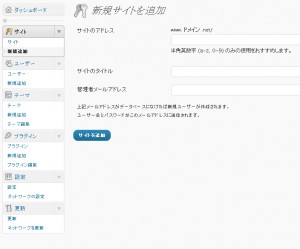
このように追加されました。サイトの追加は常にこの管理画面から行います。因みにプラグインのインストールや削除もここからでないとできません。テーマの追加もここから行う必要があります。ここの管理ページが主軸のような感じになりますね。あとは各サイトのプラグインを有効にして使って下さい。追加したサイトも独自テーマを利用することもできます。
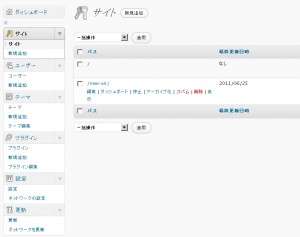
これで複数のブログ作成はできますが実はこれそれぞれ独立した仕様になっておりまして、元あったブログと新たに作ったブログの記事を同時に表示させるといったことができないのかな~と思ったのですがswitch_to_blog関数を利用することで補えそうです。
投稿ページ
10, 'orderby' => 'date', 'order' => 'DESC'));?>
切り替えエラー!指定IDが存在しません!
switch_to_blog関数の例ですが各ブログのブログIDを入れることでそのブログを参照できるようです。 restore_current_blog関数で閉じる。
因みにブログID1(元ブログですね)の最近の投稿10件を表示させるプログラムです。
ブログIDの確認はサイトの編集でアドレスに表示されています。http://アドレス/network/site-info.php?id=2のような感じです。
マルチブログの設定方法は以上になりますが、注意する点としましてはこの作業を行ったあともともとあったサイトのカテゴリー表示とかのアドレスが変わっている可能性がありますのでよく見ておいて下さい。